Δημιουργία και επεξεργασία δημόσιων προβολών ή προβολών συστήματος (παλαιού τύπου)
Οι εφαρμογές βάσει μοντέλου μπορούν να περιέχουν ένα εύρος προβολών, ώστε οι χρήστες των εφαρμογών να μπορούν να δουν την έκδοση του πίνακα με την πλέον κατάλληλη παρουσίαση και φιλτράρισμα που διερευνούν. Οι προβολές μπορεί να είναι Προσωπικές, Σύστημα ή Δημόσιες.
Αυτό το άρθρο περιγράφει τον τρόπο ενημέρωσης προβολών μέσω πινάκων ή της σχεδίασης εφαρμογών.
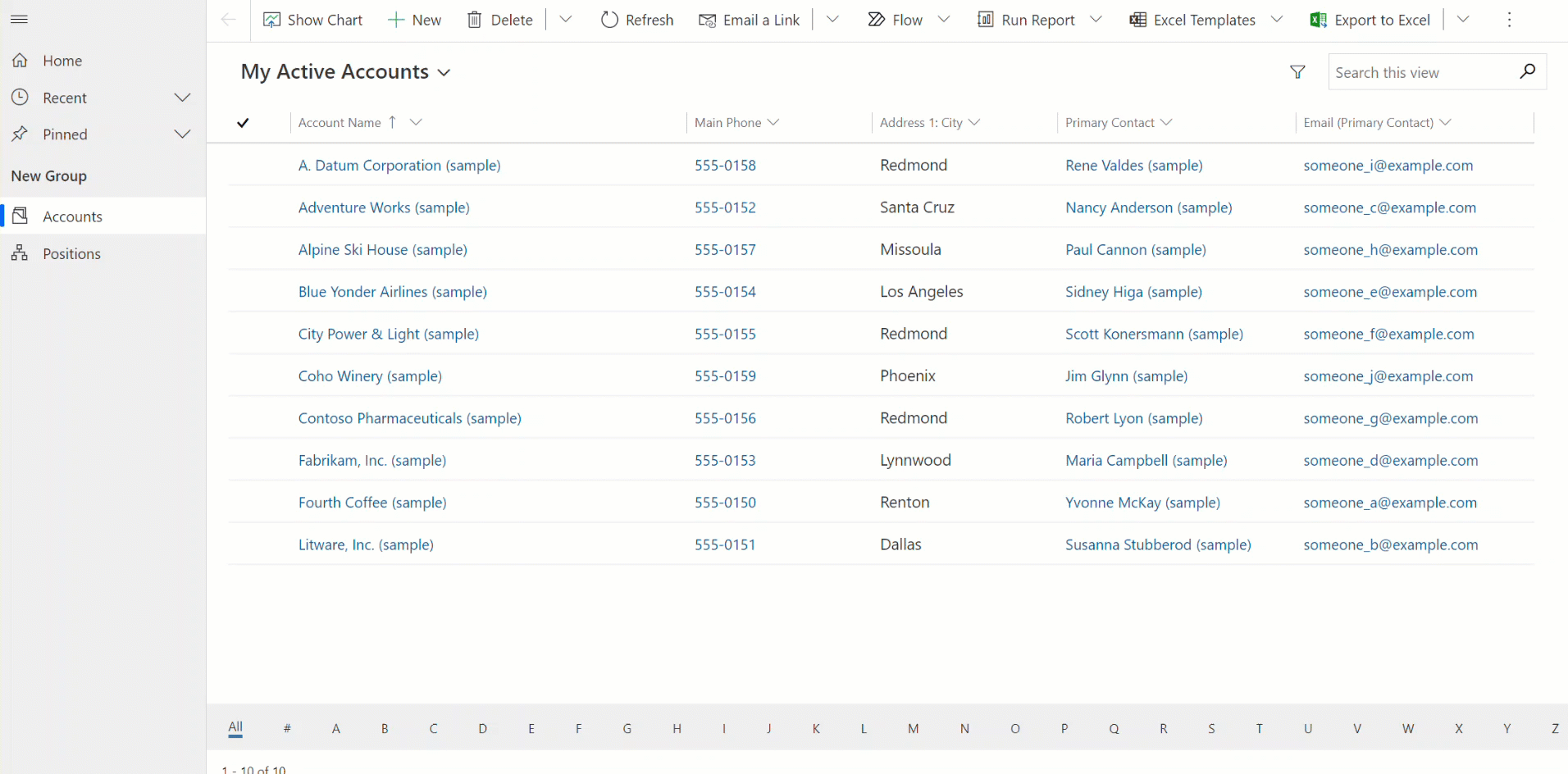
Συμβουλή
Για μια γενική εισαγωγή στις προβολές, μεταβείτε στην Κατανόηση προβολών σε εφαρμογές βάσει μοντέλου.
Δημιουργίας δημόσιας προβολής στο Power Apps
Οι δημόσιες προβολές είναι διαθέσιμες στους χρήστες ώστε να εξετάζουν καρτέλες πινάκων. Οι δημιουργοί εφαρμογών μπορούν να δημιουργούν και να ρυθμίζουν δημόσιες προβολές χρησιμοποιώντας το Power Apps.
Σημείωση
Οι δημόσιες προβολές που δημιουργούνται στο Power Apps που περιλαμβάνουν φίλτρα Περιέχει δεδομένα ή Δεν περιέχει δεδομένα δεν θα εμφανίζονται στη λίστα των αποθηκευμένων προβολών στο παράθυρο "Πρόσθετα κριτήρια εύρεσης".
Είσοδος στο Power Apps.
Επιλέξτε Λύσεις στην αριστερή περιήγηση.
Δημιουργήστε μια νέα λύση επιλέγοντας Νέα λύση ή επιλέξτε Επεξεργασία στο μενού με τις λύσεις (...) μιας υπάρχουσας λύσης. Για περισσότερες πληροφορίες σχετικά με τη δημιουργία μιας εφαρμογής βάσει μοντέλου, μεταβείτε στη σελίδα:
Μέσα από τη λύση υπάρχουν δύο τρόποι επεξεργασίας προβολών: η σχεδίαση εφαρμογών και οι πίνακες.
Επεξεργασία δημόσιων προβολών μέσω πινάκων
Στη λύση που ανοίξαμε νωρίτερα, δημιουργήστε έναν νέο πίνακα ή βρείτε έναν υπάρχοντα πίνακα, στον οποίο πρέπει να γίνει επεξεργασία των δημόσιων προβολών.
Αναπτύξτε την επιλογή Δεδομένα, επιλέξτε Πίνακες, επιλέξτε τον πίνακα που θέλετε και, στη συνέχεια, επιλέξτε την περιοχή Προβολές.
Επιλέξτε Προσθήκη προβολής από τη γραμμή εργαλείων.
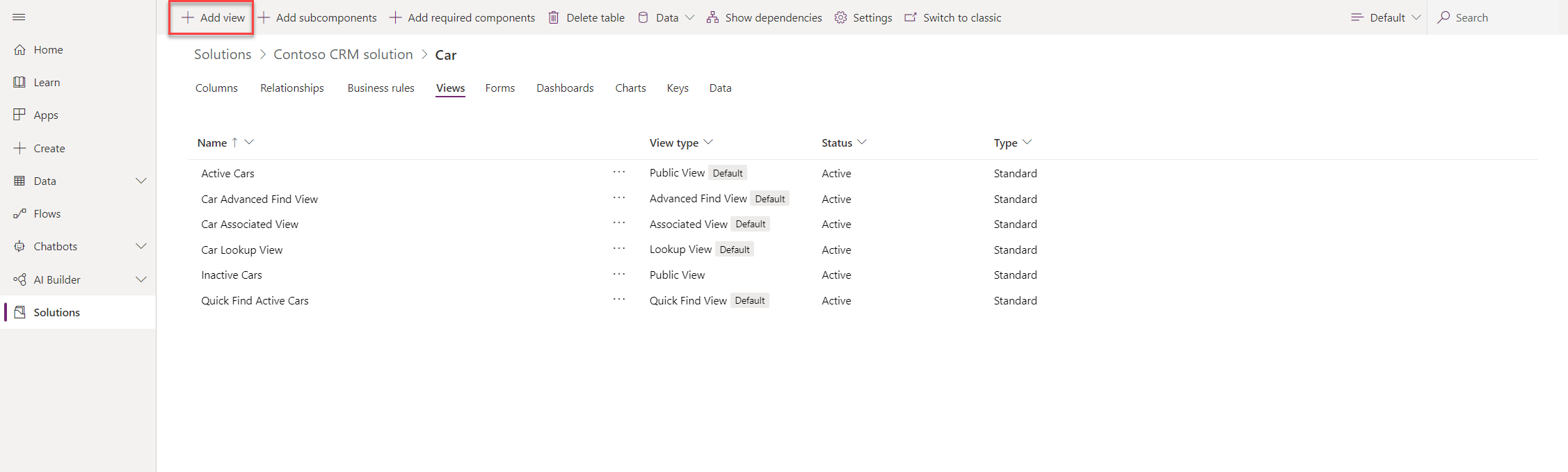
Στο πλαίσιο διαλόγου Δημιουργία προβολής, εισαγάγετε ένα Όνομα και, προαιρετικά, μια Περιγραφή της προβολής και μετά επιλέξτε Δημιουργία.
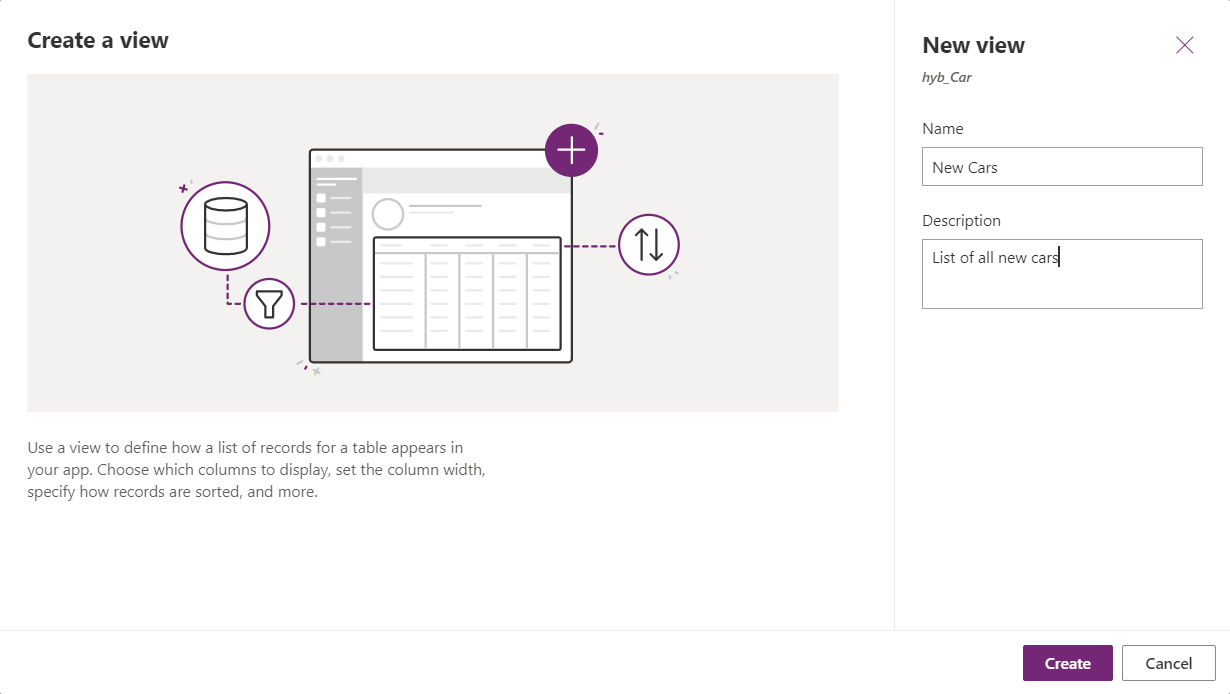
Στη σχεδίαση προβολής, επιλέξτε + Προβολή στήλης για να προσθέσετε επιπλέον στήλες που απαιτούνται στην προβολή. Ή εναλλακτικά, επιλέξτε Στήλες πίνακα στην αριστερή περιήγηση και σύρετε τις στήλες πίνακα στην προβολή σας.
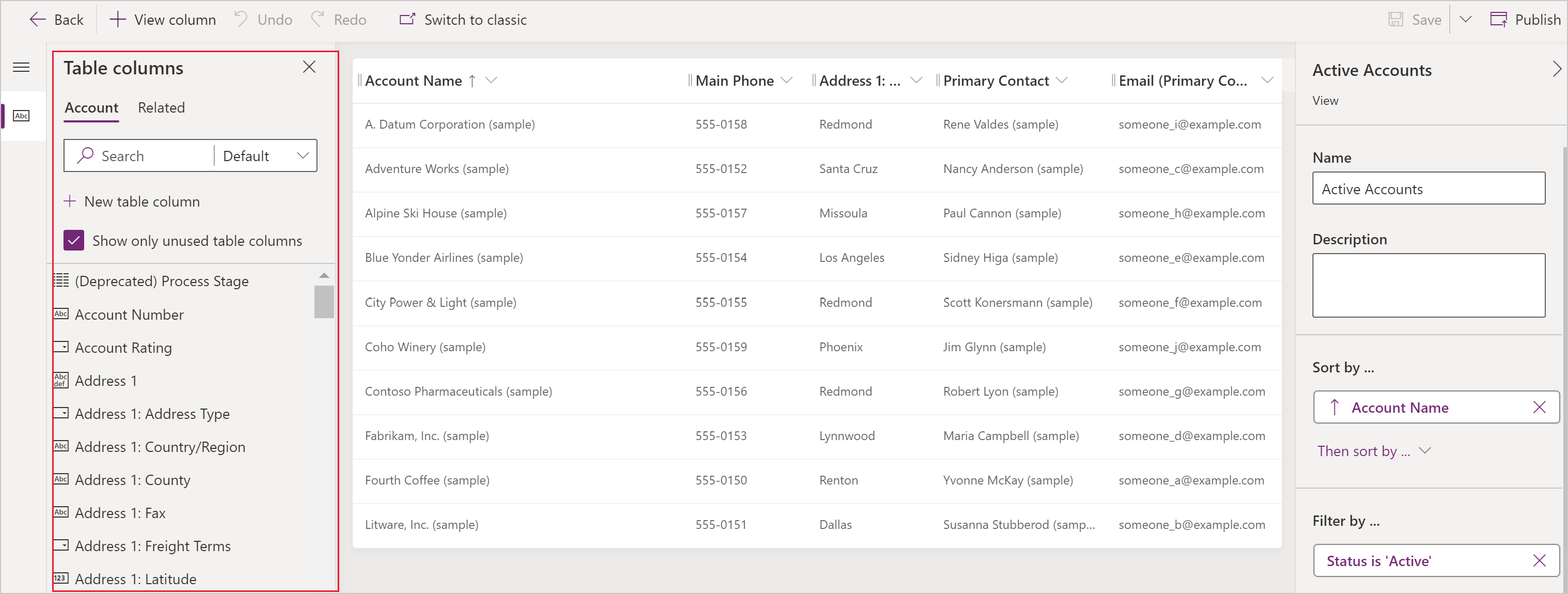
Συμβουλή
Η προεπιλεγμένη προβολή στο τμήμα παραθύρου Προσθήκη στήλης εμφανίζει όλες τις στήλες. Εάν προτιμάτε, επιλέξτε Βασική ή Προσαρμογή για να εμφανίσετε ένα υποσύνολο στηλών.
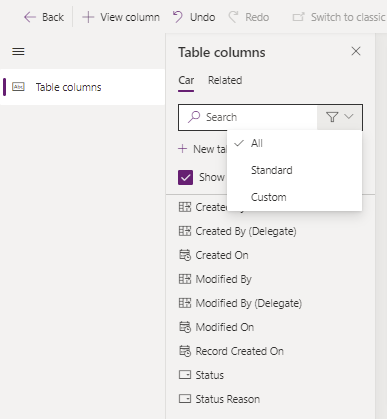
Στη σχεδίαση προβολής, μπορούν να εκτελεστούν οι ακόλουθες εργασίες:
- Για να αλλάξετε το φιλτράρισμα στήλης, επιλέξτε την επικεφαλίδα της στήλης όπου απαιτείται το φίλτρο και, στη συνέχεια, στην αναπτυσσόμενη λίστα, επιλέξτε Φιλτράρισμα κατά.
- Για να αλλάξετε την ταξινόμηση στηλών επιλέξτε την κεφαλίδα της στήλης όπου απαιτείται ταξινόμηση, στη συνέχεια, επιλέξτε Ταξινόμηση Α-Ω ή Ταξινόμηση Ω-Α ή Φθίνουσα ταξινόμηση ή Αύξουσα ταξινόμηση.
- Ρυθμίστε τις παραμέτρους του πλάτους στήλης επιλέοντας και σύροντας τη στήλη στη θέση που θέλετε.
- Αναδιάταξη των στηλών, σύροντας μια στήλη στην επιθυμητή θέση.
Σημείωση
Ανάλογα με τον τύπο δεδομένων της στήλης χρησιμοποιείται ο όρος Ταξινόμηζη Α-Ω/Ταξινόμηση Ω-Α ή Αύξουσα ταξινόμηση/Φθίνουσα ταξινόμηση
Συμβουλή
Είναι επίσης δυνατό να αλλάξετε τη σειρά των στηλών. Για να το κάνετε αυτό, επιλέξτε την κεφαλίδα στήλης και, στη συνέχεια, επιλέξτε Μετακίνηση δεξιά ή Μετακίνηση αριστερά.
Επιλέξτε Δημοσίευση για να αποθηκεύσετε την προβολή και να την καταστήσετε διαθέσιμη για τους άλλους χρήστες στον οργανισμό σας.
Εργασία με προβολές στη σχεδίαση εφαρμογών
Μια εναλλακτική λύση αντί για την επεξεργασία προβολών στους πίνακες είναι η επεξεργασία προβολών από τη σχεδίαση εφαρμογών.
Ανοίξτε και προσθέστε μια προβολή στη σχεδίαση εφαρμογών
Τα παρακάτω βήματα εξηγούν τον τρόπο για να ανοίξετε και να προσθέσετε μια προβολή στη σχεδίαση εφαρμογών.
Στο Power Apps επιλέξτε Λύσεις από το αριστερό τμήμα παραθύρου περιήγησης. Εάν το στοιχείο δεν βρίσκεται στο πλαϊνό τμήμα του πίνακα, επιλέξτε ...Περισσότερα και, στη συνέχεια, επιλέξτε το στοιχείο που θέλετε.
Επιλέξτε … δίπλα στην εφαρμογή που θέλετε και έπειτα επιλέξτε Επεξεργασία.
Στην ενότητα Προβολή πίνακα της σχεδίασης εφαρμογών, επιλέξτε Προβολές. Σε αυτό το παράδειγμα, έχουν επιλεγεί Προβολές από τον πίνακα Λογαριασμός.

Για να προσθέσετε μια προβολή, επιλέξτε την χρησιμοποιώντας τύπους προβολών, όπως Δημόσιες προβολές, Προβολές πρόσθετων κριτηρίων εύρεσης, Συσχετισμένες προβολές και Προβολές αναζήτησης. Η προβολή προστίθεται αυτόματα στη λίστα Προβολές.
Σημείωση
Οι προβολές εμφανίζονται με βάση τον επιλεγμένο πίνακα. Για παράδειγμα, όταν επιλέγετε Λογαριασμός, εμφανίζονται οι προβολές που σχετίζονται με τον πίνακα των λογαριασμών που εμφανίζονται.
Για περισσότερες πληροφορίες σχετικά με τη σχεδίαση εφαρμογών, μεταβείτε στη Σχεδίαση προσαρμοσμένων επιχειρηματικών εφαρμογών χρησιμοποιώντας τη σχεδίαση εφαρμογών.
Επόμενα βήματα
Κάντε τα πλέγματα επεξεργάσιμα
Σημείωση
Μπορείτε να μας πείτε ποια γλώσσα προτιμάτε για την τεκμηρίωση; Πάρτε μέρος σε μια σύντομη έρευνα. (σημειώνεται ότι αυτή η έρευνα είναι στα Αγγλικά)
Η έρευνα θα διαρκέσει περίπου επτά λεπτά. Δεν συλλέγονται προσωπικά δεδομένα (δήλωση προστασίας προσωπικών δεδομένων).